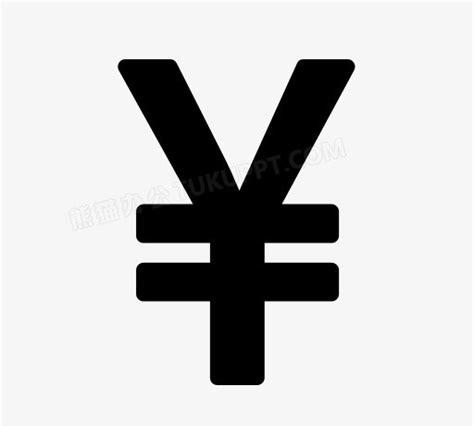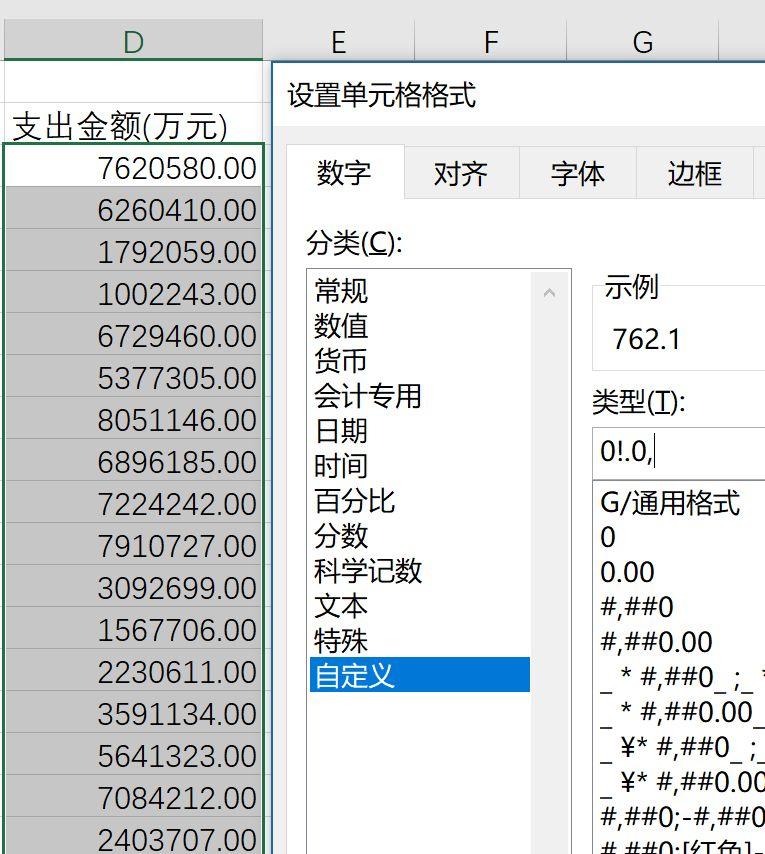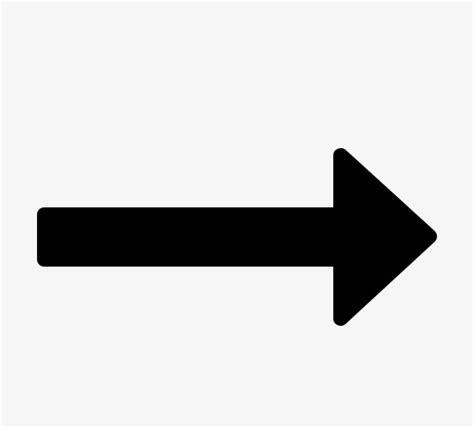阅读本文,我们可以学习如下知识:
1
掌握路由器几种常用配置方法(console和telnet)。
2
熟悉路由器不同的命令行操作模式以及各种模式之间的切换。
3
掌握路由器的基本配置命令。
1
实验说明
2.路由器的管理方式:基本分为两种:带内管理和带外管理。通过路由器的Console 口管理路由器属于带外管理,不占用路由器的网络接口,其特点是需要使用配置线缆,近距离配置。第一次配置时必须利用Console 端口进行配置。
2
进行实验
1设备使用情况
a.路由器一个,型号:2811
b.普通PC一个,用来配置路由器
2实验网络结构拓扑图
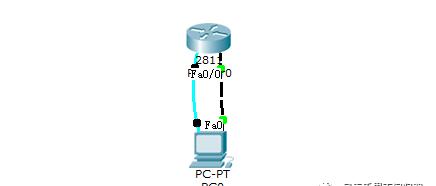

拓扑说明:
一个电脑连接一个路由器,中间两根线。蓝色线为console串口线,模拟第一次配置路由器,绿色虚线为交叉线,连接在路由器与电脑之间,模拟telnet配置路由器。

3配置设备 3.1 配置电脑
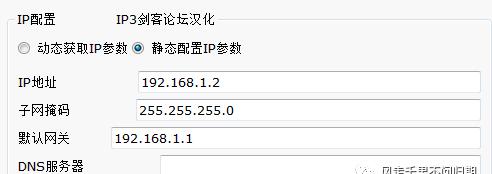
3.2 配置路由器1打开路由器接口
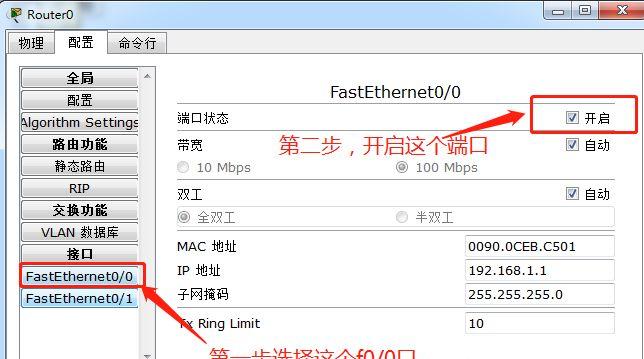
Router(config-if)#router rip //给路由器配置rip协议。
2通过console口配置路由器
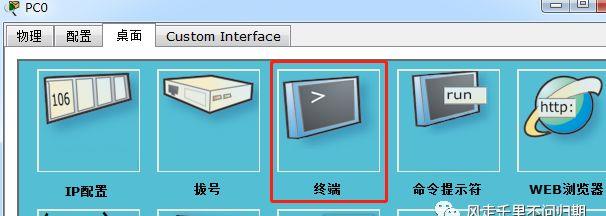
Router>en
Router #conf t
Router (config)#hostname R1 //更改路由器的名字
R1(config)#enable secret 123456 //设置特权模式密码
R1(config)#exit
R1#exit
R1>en
password:123456
//就是上面配置的密码。此时输入密码,输入的密码不显示
R1#conf t
R1(config)#line vty 0 4 //设置telnet远程登录主机的数量
R1(config-line)#password 123456//设置telnet远程登录密码
R1(config-line)#login
R1(config-line)#exit
R1(config)#interface fa 0/0 //进入路由器0 模块第0 端口
R1(config-if)#ip address 192.168.1.1 255.255.255.0
R1(config-if)#no shutdown //开启端口
R1(config-if)#end
3通过telnet连接路由器
打开PC命令行,并执行以下命令:
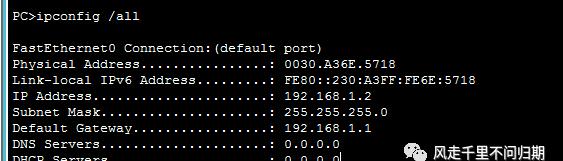
ping 192.168.1.1
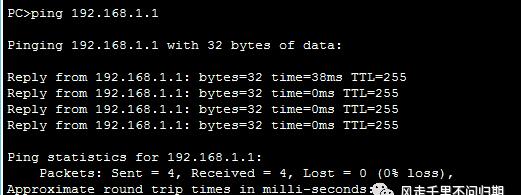
telnet 192.168.1.1 //远程登录到路由器上
password:123456 //输入telnet 密码
en
password:123456 //输入特权模式密码
show running //显示路由器当前配置情况
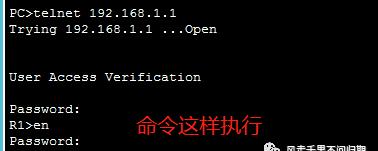



配置说明:
这样配置完成就可以通过telnet远程登录配置路由器了。

//最终完成路由器的基本配置。//

上期精彩连接:思科网络设备模拟器入门 网络实验之单臂路由
网络设备实验之三层VLAN路由
网络设备实验之交换机的telnet远程登录配置